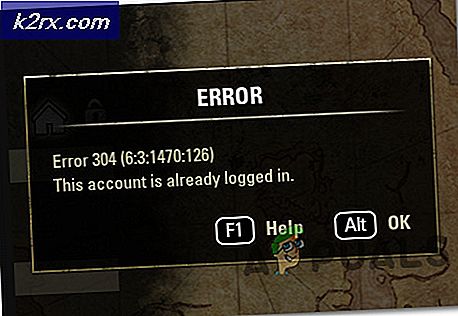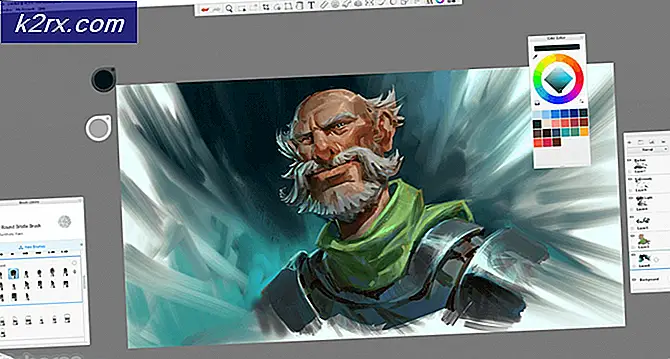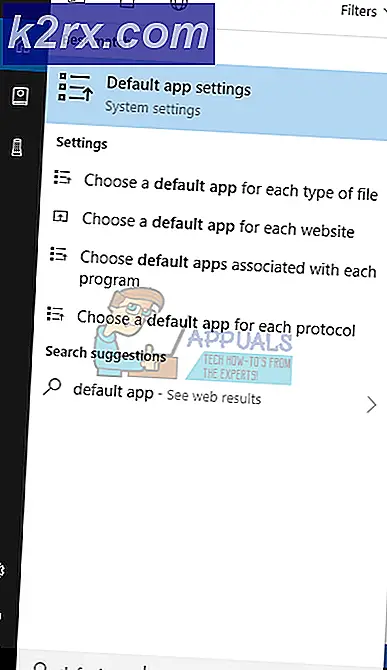SOLVED: Desværre er Titanium Backup stoppet
Titanium Backup er en fremragende applikation berømt i Android verden på grund af dens backup muligheder. Desværre er det blevet rapporteret at stoppe med at arbejde, efter at brugerne har udført nogle ikke-tørre installationer. En pop op-meddelelse, der viser teksten Desværre har Titanium Backup stoppet, at arbejdet kan vises, hvilket fører til, at applikationen forlader og ikke udfører sine normale funktioner. Når du forsøger at afinstallere og geninstallere programmet, kan det give dig en ubetydelig lagerpladsfejl. Så hvad skal du gøre? Læs videre for at finde ud af.
En .odex-fil efterlades som rest, når du forsøger at afinstallere eller ændre et program på en Android-enhed. Fjernelse af denne fil udrydder ideelt de problemer, du måske står over for, men hvis det ikke virker, har vi fået en anden metode til at prøve også. Gå først igennem den første metode, og hvis det ikke virker, skal du prøve den anden og få appen til at fungere igen!
Metode 1: Filer Explorer Metode
For at udføre denne metode skal din telefon være forankret. Vi antager, at dit skal være, hvis det har Titanium Backup installeret på det (du kan ikke installere appen på anden måde), men selvom det ikke er det, kan du tjekke XDA fora for at se, om din telefon kan være rodfæstet eller ej . Her er linket.
PRO TIP: Hvis problemet er med din computer eller en bærbar computer / notesbog, skal du prøve at bruge Reimage Plus-softwaren, som kan scanne lagrene og udskifte korrupte og manglende filer. Dette virker i de fleste tilfælde, hvor problemet er opstået på grund af systemkorruption. Du kan downloade Reimage Plus ved at klikke herDu skal have en filforsker til at udføre denne metode. Nu kan det være en af de hundredvis, der findes i overflod på spilleforretningen. Nogle eksempler kan være Root Explorer og ES File Explorer Hvis du ikke har installeret, kan du downloade en af disse to.
Når du har installeret filhåndteringen, skal du åbne den og gå til / data / app.
Naviger dig gennem filerne, indtil du finder den der hedder com.kermidas.TitaniumBackup-1.odex.
Slet denne fil.
Geninstaller Titanium-backup igen.
Metode 2: Skift til Aktuel mappe
Nu fungerer denne metode kun, hvis du stadig har Titanium Backup installeret på din telefon, men det virker bare ikke / sikkerhedskopierer data.
Åbn Titanium Backup-applikationen, og klik på Menu .
I menuen finder du præferencer knappen under fanen Generelt. Klik på den.
Nu vil du se en masse indstillinger. Gå til afsnittet, der hedder Backup-mappens placering, og klik på det.
Nu når den nye menu vises, skal du trykke tilbage for at indtaste en filbrowser. Du vil blive vist noget som / opbevaring / emuleret / 0 som stien.
Gå igen og klik derefter på Legacy. Nu skal stien være / opbevares / emuleres / arv.
Rul nu over til din TitaniumBackup-mappe og klik på den.
Vælg nu Brug den aktuelle mappe, og når du ser pop-up, siger ja.
Prøv nu at udføre din normale backup rutine og se, om din ansøgning virker.
PRO TIP: Hvis problemet er med din computer eller en bærbar computer / notesbog, skal du prøve at bruge Reimage Plus-softwaren, som kan scanne lagrene og udskifte korrupte og manglende filer. Dette virker i de fleste tilfælde, hvor problemet er opstået på grund af systemkorruption. Du kan downloade Reimage Plus ved at klikke her